作成日:2020年7月21日
更新日:2025年6月12日
■概要
Code Road Mapはストアドプログラムから呼び出されるオブジェクトとの依存関係を可視化するToad for Oracleの機能です。
このストアドプログラムが呼び出しているデータベースオブジェクトは何なのか、ソースコードを追わずとも、
Code Road Mapに確認したいストアドプログラムを追加するだけで、ストアドプログラムからアクセスしているオブジェクト、
関係性を表示できます。
表示されたオブジェクトをダブルクリックすることで、該当オブジェクトの細かな情報の確認、列追加、制約追加、
テーブル内データ確認など、オブジェクトへの様々な操作も可能です。
また、表示されたオブジェクト、依存関係は印刷も可能です。
もし、ストアドプログラムの依存関係をER図などで作成・管理されている場合、Code Road Mapを使えば
作業工数を大きく削減可能です。
■利用可能エディション
全エディションで利用可能
■利用手順
Code Road Map利用手順は2パターンある。
1つはスキーマブラウザから表示させたいオブジェクトを選択してCode Road Mapを呼び出す方法、
もう1つが、Code Road Mapを起動して、Code Road Mapから該当オブジェクトを呼び出す方法となる。
はじめにスキーマブラウザからの利用手順を紹介する。
1) Toadトップ画面から『Schema Browser』ボタンをクリックし、スキーマブラウザを起動する。
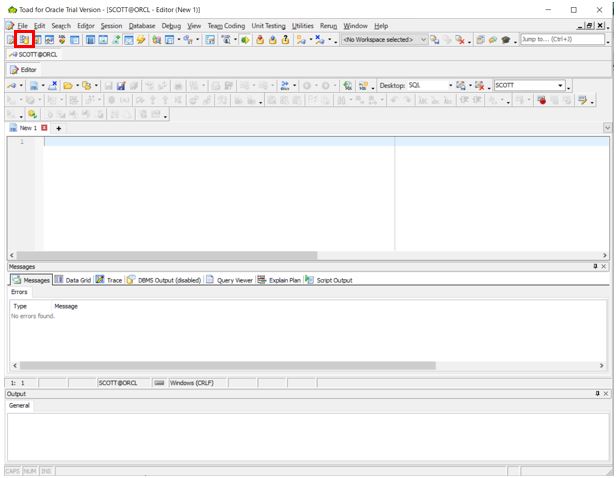
2) スキーマブラウザが起動したら、①で依存関係を確認したいオブジェクトの所有者、オブジェクトタイプを
選択する。
例では、オブジェクト所有者 ”SPOTLIGHT”、オブジェクトタイプ “Packages” を選択している。
オブジェクト所有者、オブジェクトタイプを入力すると、②のようにオブジェクト一覧が表示される。
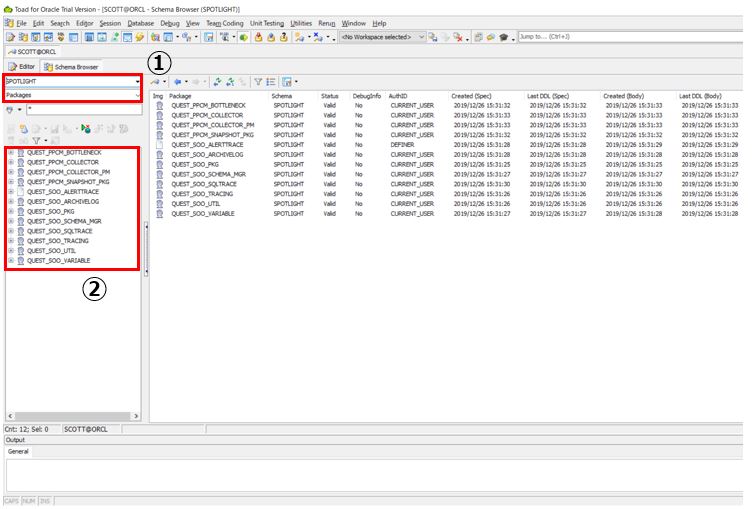
3) オブジェクト一覧が表示されたら、依存関係を確認したいオブジェクトを『右クリック』し、
メニューから『Code Road Map』を選択する。
例では、”QUEST_PPCM_SNAPSHOT_PKG”というパッケージを選択している。
選択後、Code Road Mapタブが起動し、選択したオブジェクトの依存関係が表示される。
①:選択オブジェクトの依存関係がツリー形式で一覧表示される
②:選択オブジェクトの依存関係が関係マップ形式で表示される
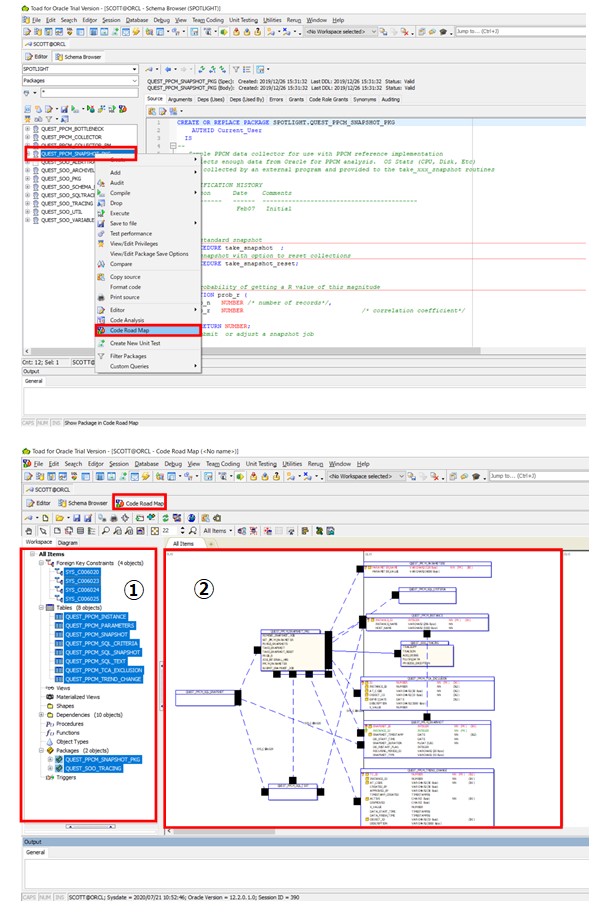
4) 関係マップ形式側のオブジェクトを『ダブルクリック』すると、該当オブジェクトの現在の状態、
オブジェクトの設定変更等が行える。
例では、パッケージとテーブルの表示を紹介する。
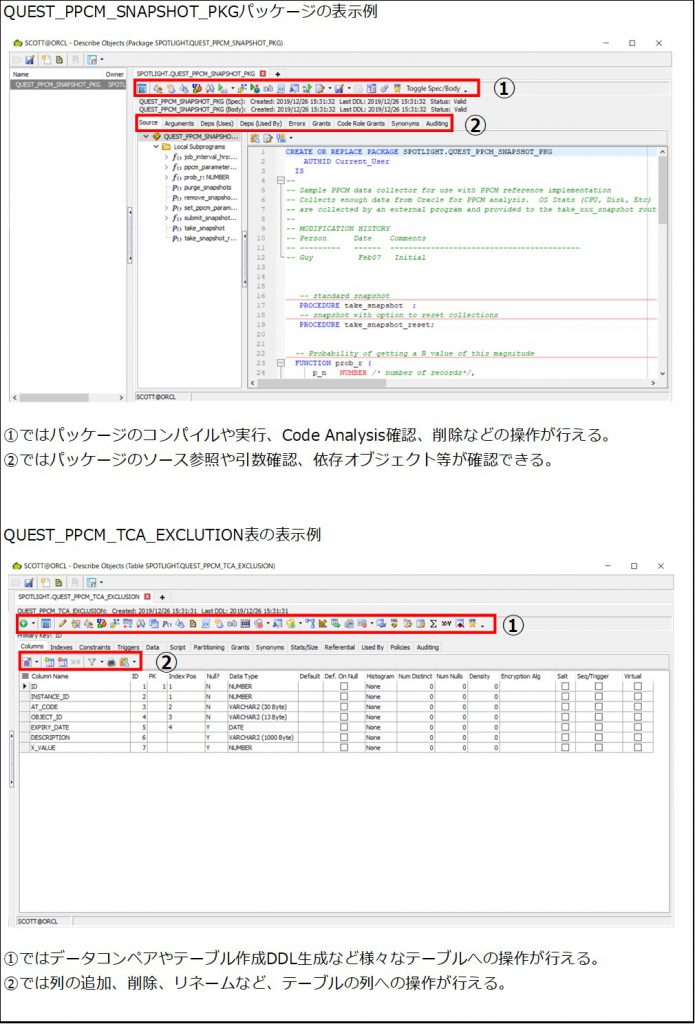
5) 次に、Code Road Mapから該当オブジェクトを呼び出す手順を紹介する。
Toadトップ画面から『Database』-『Report』-『Code Road Map』をクリックする。
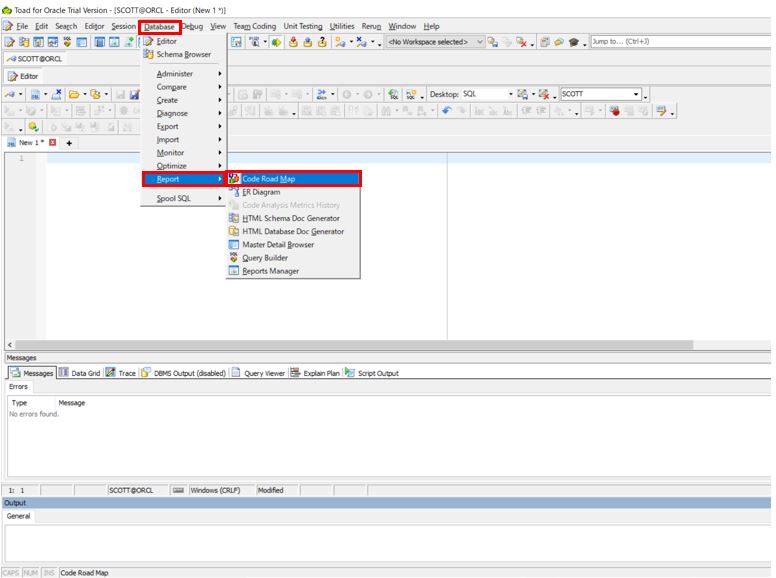
6) Code Road Mapタブが起動したら、『Add Objects』ボタンをクリックする。
『Add Objects』ボタンをクリックすると、オブジェクト選択画面が表示される。
Schemaのプルダウンメニューから依存関係を確認したいオブジェクトの所有者を選択する。
オブジェクト所有者選択後、表示されたオブジェクト一覧から依存関係を確認したいオブジェクトに
チェックを入れ、『OK』をクリックする。
※該当オブジェクトを選択すると、関連するオブジェクトにも自動的にチェックがつく
ここではSchemaに”SPOTLIGHT”、オブジェクトに”QUEST_PPCM_SNAPSHOT_PKG”を選択している。
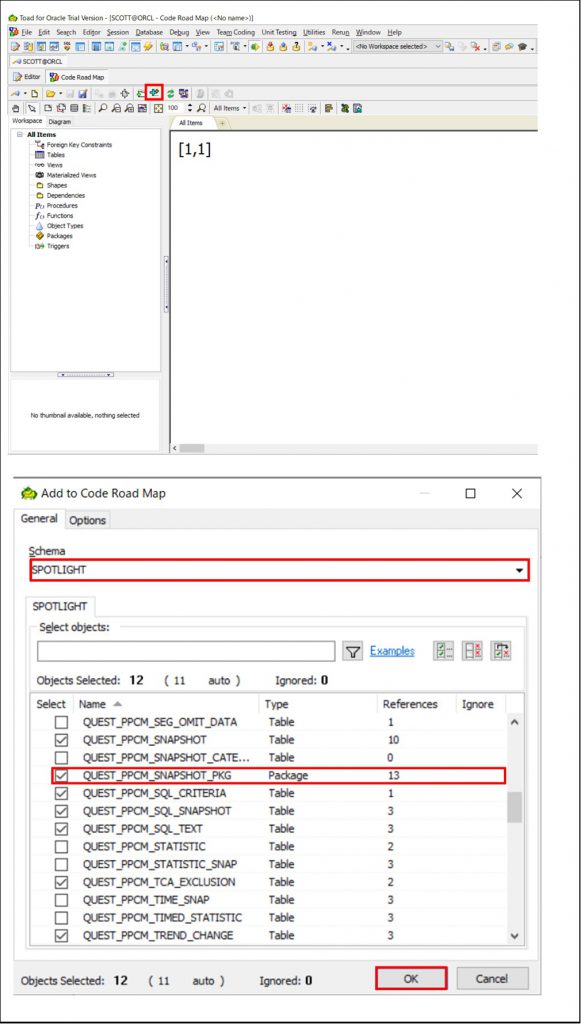
7) Code Road Map画面に選択したオブジェクトの依存関係が表示される。
①:選択オブジェクトの依存関係がツリー形式で一覧表示される
②:選択オブジェクトの依存関係が関係マップ形式で表示される
表示されたオブジェクトは手順4に従い、詳細表示、設定変更も可能
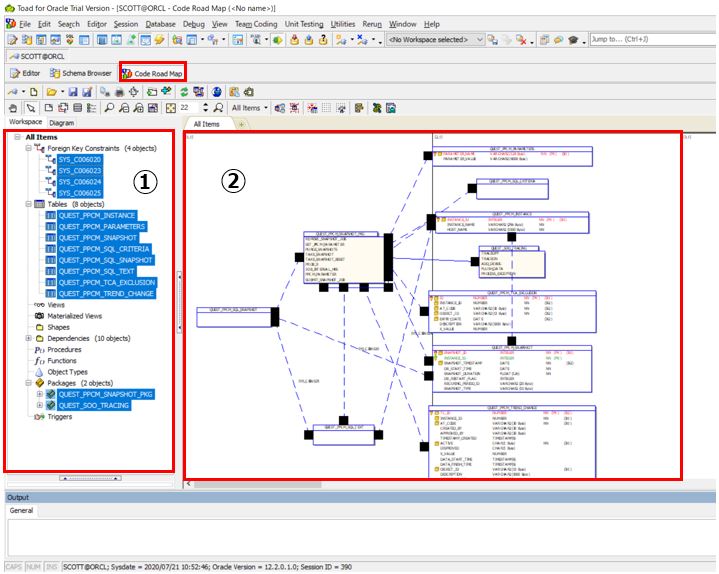
以上でCode Road Mapの紹介は終了です。
Toad for OracleのCode Road Map機能を使い、業務の効率化を図ってください。
以下のTipsもあわせてご活用ください。
- 運用を簡略化するデータベースブラウザ利用手順_概要編
- 運用を簡略化するデータベースブラウザ利用手順_Overview編
- 運用を簡略化するデータベースブラウザ利用手順_Database Link編
- 運用を簡略化するスキーマブラウザ利用手順_テーブル編
- レポートをグラフ化するStatspackブラウザ利用手順
- レポートをグラフ化するAWRブラウザ利用手順
- SQLを自動チューニングできるSQL Optimizer利用手順
- いつものアラートログをすぐ見れるアラートログビューアー利用手順
- Spotlight on Oracleセットアップ手順
Toadは30日間、フル機能で無償トライアルも可能です。
Toadに少しでも興味を持っていただけたなら、是非次のページもご参照ください。
・トライアルのご依頼はこちら
・Spotligh概要ページはこちら
・Spotlight on Oracle機能紹介ページはこちら
・Spotlight on SQL Server機能紹介ページはこちら
・Toad概要ページはこちら
・Toad for Oracle機能紹介ページはこちら
・Toad for SQL Server機能紹介ページはこちら
・Toadの製品紹介資料ダウンロードはこちら
